某同事安装了Win10+Ubuntu双系统,有一天电脑突然坏了开不了机,把硬盘拆下放到别的机器上,发现是直接进入Win10系统,而不是grub选择界面。进F12也找不到ubuntu的启动项。
最开始我先使用《Win10+Ubuntu双系统修复Ubuntu系统引导》里的boot-repair方法,发现不管用,不知道为什么boot-repair一直卡在“正在应用设置”的步骤。
再后来想尝试EasyBSD来新建引导,发现我们的系统是UEFI引导,所以用不了。好在网友提醒可以用EasyUEFI来代替EasyBSD。
研究了一下,终于明白怎么搞了。原来电脑的EFI分区里保存的就是引导文件,不知道什么原因,换硬盘到其他电脑后ubuntu的启动项不见了。不过此时我们确定EFI分区里肯定是还有ubuntu的引导文件的,因为电脑原来是可以正常进入grub界面的,换硬盘又不会修改EFI分区里的文件,所以可以利用EasyUEFI来重新新建启动项。
1、下载并打开EasyUEFI,可以免费试用15天。
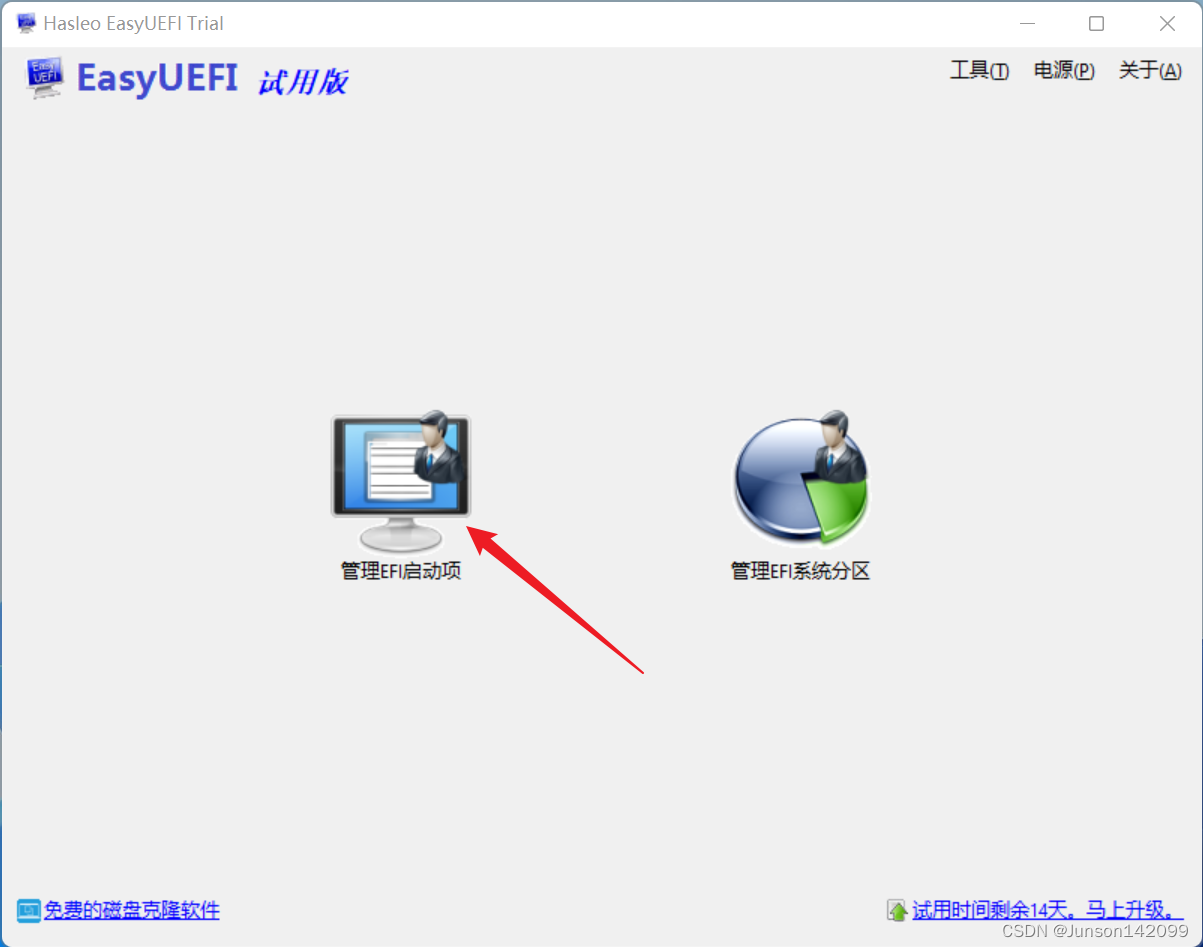
2、新建启动项。
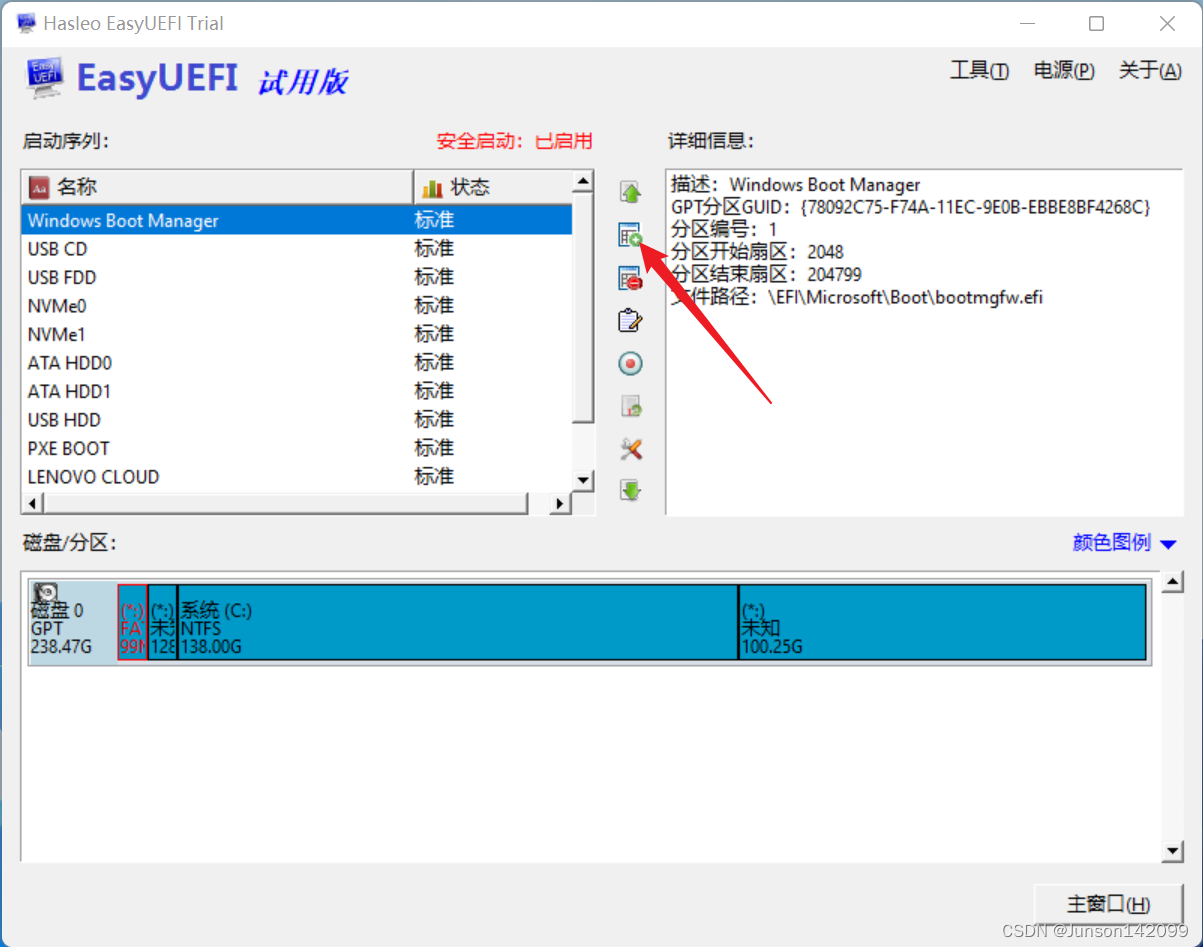
3、类型选择Linux,描述写ubuntu,选择EFI分区,就是带圆点标识的那个分区,再点击浏览文件。
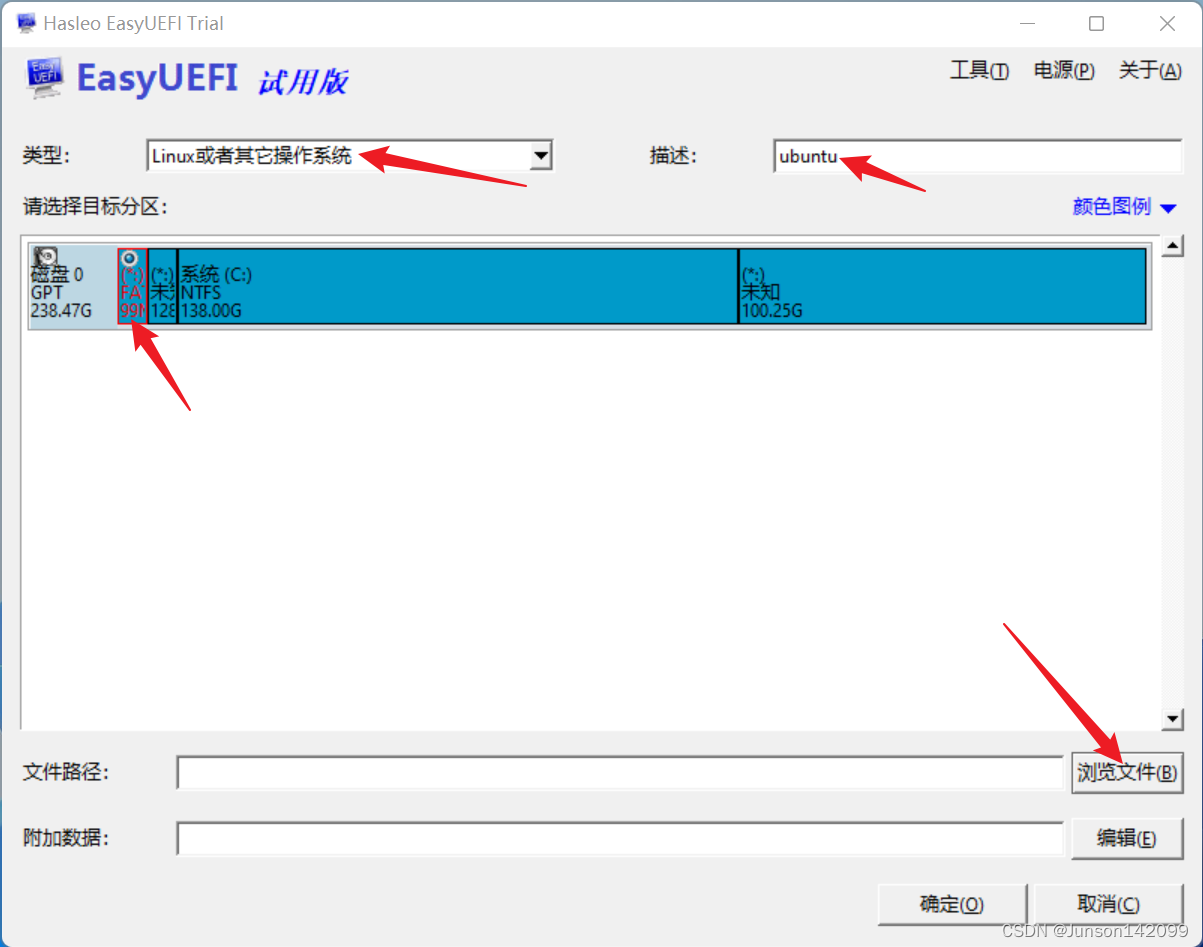
4、找到EFI–>ubuntu–>shimx64.efi,这个就是grub的引导文件。如果没有,那说明可能没找对EFI分区,或者是EFI分区的文件被覆盖了,这种一般出现在重装了windows系统,或者是windows系统进行了大版本更新。至于为什么不选择grubx64.efi,可以自行百度shimx64.efi和grubx64.efi的区别,简单来说就是shimx64.efi在电脑bios启用安全启动的选项时也能正常引导。
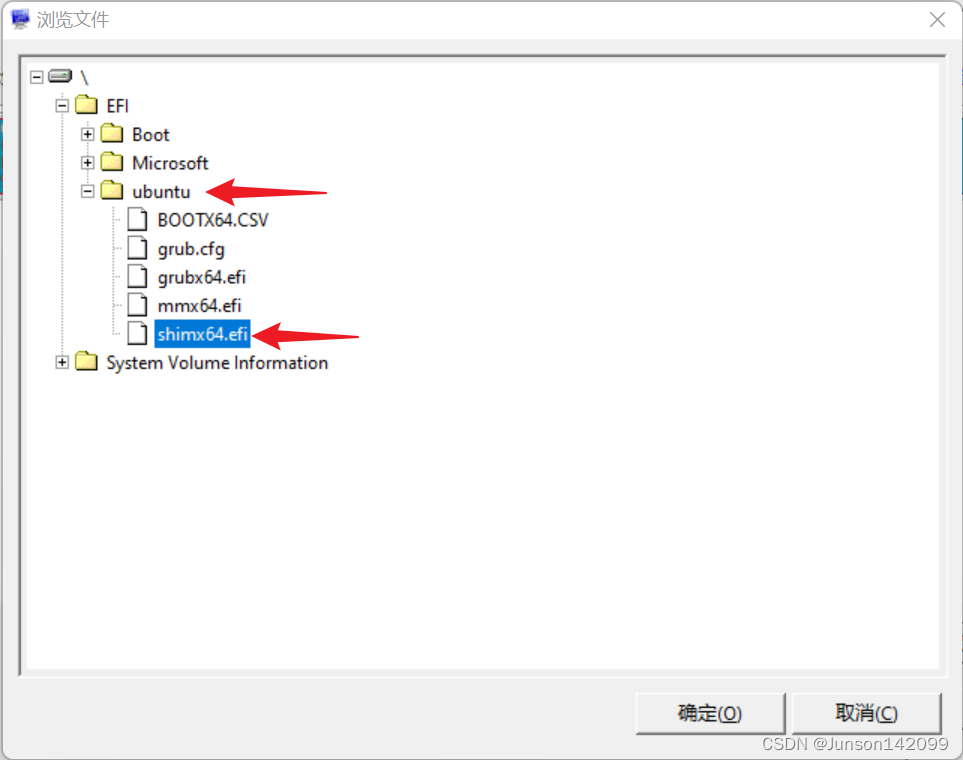
5、上一步确定后,将刚才新建的ubuntu启动项上移至第一行。
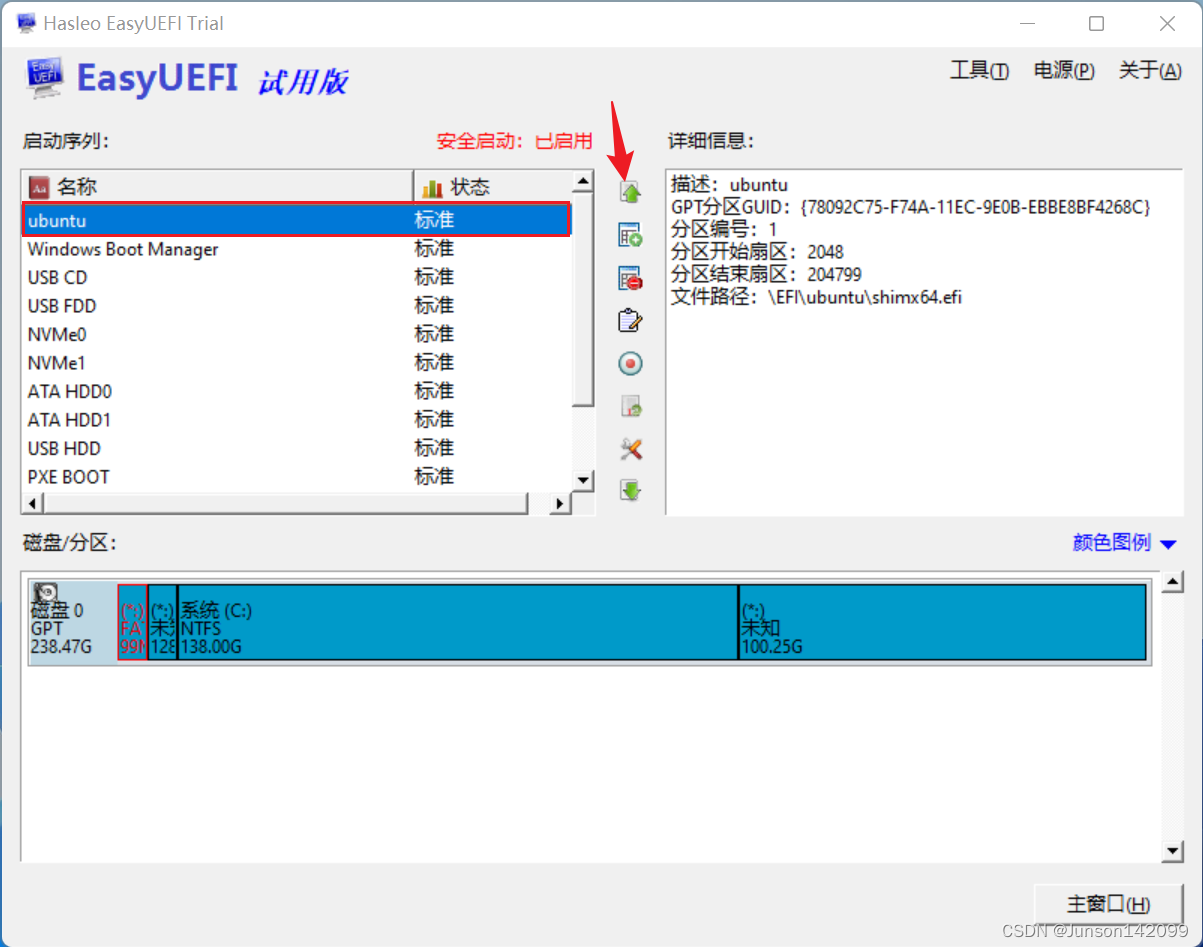
6、此时,可以重启电脑,看看电脑是否正常进入grub的界面了,反正我这台电脑这样设置后就恢复正常了。
恢复正常之后,建议用这个EasyUEFI里的“备份EFI系统分区”的功能,将EFI分区备份下,以备不时之需。
如果有boot-repair和上面方法都不管用的朋友,也许可以试试这个方法《Ubuntu20.04 引导修复(亲测有效)》。我没试过,但是感觉有点靠谱,大家自行判断。